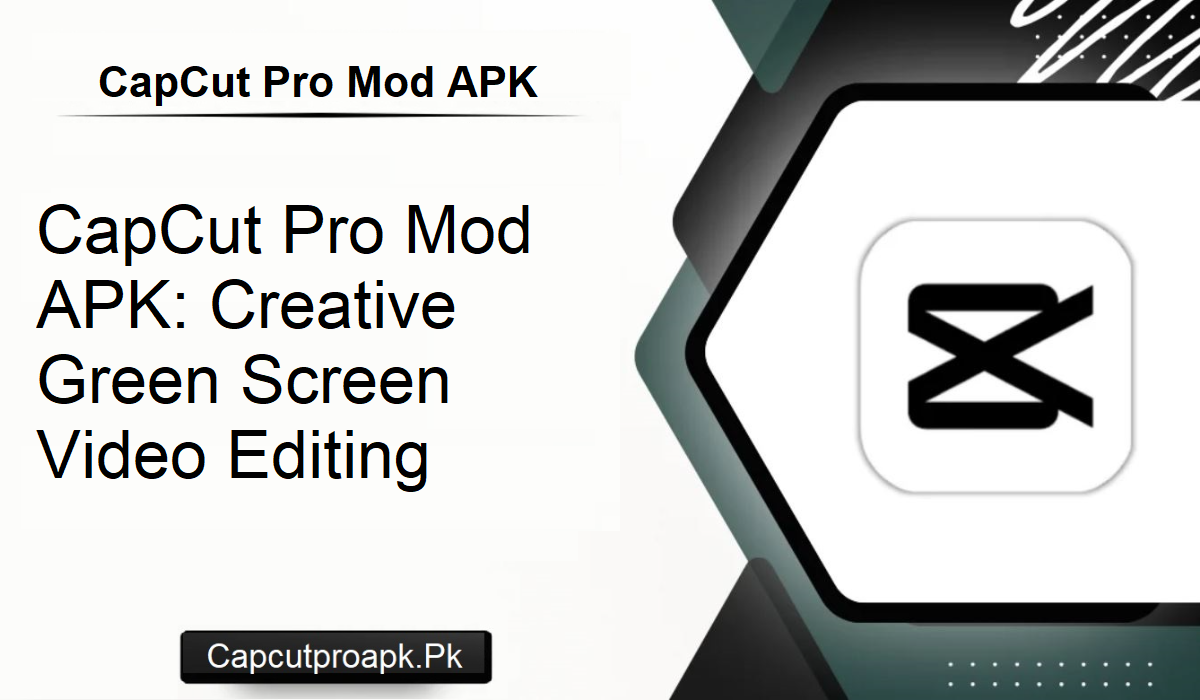Chỉnh sửa video đã trở thành xu hướng chia sẻ sự sáng tạo của một người trên web. Hàng triệu người sử dụng các ứng dụng như Capcut Pro Mod Apk để tạo cảm giác như họ đã tự tay làm video bằng phần mềm đắt tiền mà không cần phải trả phí. Một trong những tính năng chính của chỉnh sửa màn hình xanh, còn được gọi là Chroma Key, có lẽ là một trong những tính năng mạnh mẽ nhất của CapCut.
Cho dù bạn là người mới bắt đầu hay chuyên nghiệp, việc học cách sử dụng tính năng màn hình xanh trong CapCut sẽ như một bước tiến mới cho công việc của bạn. Chúng tôi sẽ thảo luận về những lợi ích của việc sử dụng tính năng màn hình xanh của CapCut, hướng dẫn chi tiết quy trình và cung cấp các bước đơn giản để áp dụng tính năng này trong bài viết này.
Giải thích về Màn hình Xanh trên CapCut
Màn hình xanh hay Chroma Key là một tính năng cho phép bạn đặt một phông nền khác vào video thay vì phông nền gốc, hoặc sử dụng hình ảnh hoặc video khác làm nền. Tính năng này hoạt động hoàn hảo trong bản tải xuống Capcut Pro, cho phép bạn di chuyển nhân vật đến bất cứ đâu bạn muốn.
Đây cũng là phương pháp được sử dụng trong hầu hết các bộ phim, video YouTube, video phản ứng, video trò chơi và hướng dẫn. Giờ đây, bất kỳ ai cũng có thể dễ dàng truy cập tính năng này thông qua bản tải xuống Capcut Apk. Cho dù bạn có kinh nghiệm chỉnh sửa hay không, bạn cũng không cần phải lo lắng, vì quy trình rất dễ dàng.
Các tính năng của Chỉnh sửa Màn hình Xanh trong CapCut
Khi sử dụng tính năng màn hình xanh trong CapCut, bạn có thể truy cập vào nhiều tùy chọn khác nhau. Một số tính năng nổi bật nhất là:
- Xóa và Thay thế Nền – Xóa nền khỏi video chỉ bằng một cú nhấp chuột và thay thế bằng ảnh hoặc video mới.
- Video Không Có Hình Mờ – Trình chỉnh sửa màn hình xanh Capcut Apk giúp bạn tạo video không có hình mờ.
- Hiệu ứng Chất lượng Chuyên nghiệp – Thêm hiệu ứng chuyển tiếp và hiệu ứng chất lượng cao vào clip, mang lại cảm giác hiện đại.
Đây là những tính năng có thể biến CapCut thành một lựa chọn mạnh mẽ cho bất kỳ ai quan tâm đến việc nâng cao chất lượng video.
Cách Áp dụng Màn hình Xanh trên CapCut
Có hai cách chính để thực hiện chỉnh sửa màn hình xanh trên CapCut. Cả hai đều dễ dàng và hiệu quả.
Chroma Key
- Khởi chạy CapCut và tạo một dự án mới.
- Nhập video phông xanh và video nền của bạn.
- Kéo video phủ vào dòng thời gian.
- Chọn clip phông xanh và chọn tùy chọn Chroma Key.
- Sử dụng công cụ chọn màu để chọn nền xanh.
- Điều chỉnh độ sáng bằng thanh trượt.
- Xuất video của bạn ở chất lượng Full HD.
- Đây là một phương pháp phổ biến được sử dụng cho các tác phẩm sáng tạo và mang lại hiệu ứng hoàn thiện chuyên nghiệp.
Sử dụng Background Remover
- Mở Capcut Pro Mod Apk và mở một dự án mới.
- Chèn clip video thô của bạn vào dòng thời gian.
- Nhấp vào video và chọn “xóa nền”.
- Chèn hình nền hoặc video bạn thích.
- Điều chỉnh và lưu dự án cuối cùng.
- Quá trình này nhanh hơn và lý tưởng để chỉnh sửa nhanh chóng.
Mẹo chuyên nghiệp để cải thiện hiệu ứng phông xanh
- Đừng sử dụng bóng tối sâu khi quay. Bóng tối làm giảm hiệu quả của việc loại bỏ phông nền.
- Sử dụng ánh sáng dịu và độ tương phản thấp để chuyển tiếp mượt mà.
- Luôn chọn phông nền chất lượng cao để video của bạn trở nên hấp dẫn.
- Bằng cách làm theo những mẹo này, hiệu ứng phông xanh của bạn sẽ trông chuyên nghiệp và rõ ràng.
Kết luận
Chức năng phông xanh trong Capcut Pro Mod Apk là một cuộc cách mạng hoàn toàn cho các nhà làm video. Với tính năng này, bạn có thể dễ dàng loại bỏ và thay thế phông nền, giúp nội dung của bạn trở nên chuyên nghiệp và thú vị. Nếu bạn muốn nâng cao khả năng kể chuyện của mình, thì việc tải xuống Capcut Pro là lựa chọn bạn nên cân nhắc. Với chế độ chỉnh sửa màn hình xanh, trí tưởng tượng của bạn không có giới hạn.